Interfaccia

Introduzione: Una volta connesso al server, e non appena il gioco si sarà caricato, il tuo personaggio comparirà nel coloratissimo mondo di NosTale. Le immagini qui sopra ti aiuteranno a familiarizzare con i principali elementi dell'interfaccia.
1. Informazioni sul personaggio: in questa finestra puoi visualizzare l'immagine del tuo personaggio, il tuo nome, il tuo attuale livello di combattimento, i tuoi punti speciali, i tuoi punti vita e il tuo mana. Per l'atto 4 puoi inoltre vedere in quale frazione ti trovi in quel determinato momento.
2. Effetti: Gli effetti ti forniscono informazioni sui cambiamenti di stato (positivi o negativi) del tuo personaggio, quali, ad esempio, un rafforzamento dell'attacco o un rallentamento del movimento. Cliccando una volta con il tasto destro del mouse potrai ottenere informazioni più dettagliate su determinati effetti.
3. Informazioni sull'obiettivo: Le informazioni sull'obiettivo sono il corrispettivo delle informazioni sul personaggio. Qui sono visualizzati il nome, la razza, l'elemento, il livello di combattimento, i punti vita e il mana del personaggio, del mostro o di qualsiasi altro obiettivo da te scelto.
4. Informazioni sull'accompagnatore: Si tratta di informazioni sullo stato dei tuoi NosMate (animali domestici, compagni) ed eventualmente del tuo gruppo.
5.Slot Rapidi: Gli slot rapidi consentono di accedere velocemente alle abilità o agli item e possono essere utilizzati tramite i tasti rapidi raffigurati (cifre [0-9] e [Q], [W], [E], [R], [T]). Con il tasto [Tab] puoi passare velocemente da uno slot all'altro. Per aggiungere item o abilità agli slot rapidi non devi fare altro che aprire il tuo inventario [I] o la finestra delle tue abilità [K], tenere cliccato il mouse sull'abilità o sull'oggetto desiderati e trascinarli in uno degli spazi previsti per gli slot rapidi. u
6.Shortcut: Gli shortcut ti permettono di accedere velocemente alle principali finestre del menù, ossia al tuo personaggio [P], alle tue abilità [K], al tuo inventario [I], alle tue missioni [O], alla tua mini-Land [L], al tuo messenger [N] e alla guida al gioco [F12]. I simboli delle note, degli invii, del NosMall e delle opzioni di sistema non possiedono shortcut e possono pertanto essere aperti solo con un clic del mouse.
7.Minimappa: Sulla minimappa puoi visualizzare le uscite nelle altre mappe, le posizioni degli NPC, il luogo in cui ti trovi in questo momento e la destinazione che hai scelto. Cliccando con il tasto sinistro sulla minimappa puoi spostarti direttamente nel punto selezionato.
8.Punti esperienza: La barra dei punti esperienza indica il tuo livello di combattimento e di lavoro. I numeri percentuali mostrano i tuoi progressi nei singoli livelli. Non appena una barra avrà raggiunto il 100% passerai al livello di combattimento/di lavoro successivo.
9.Aiuto missione: In questa sezione troverai brevi informazioni sulle tue missioni principali e secondarie attuali. Per ottenere maggiori informazioni sulle missioni, premi il tasto [O].
10.Finestra Eventi: In questa finestra trovi le informazioni sul tempo d'attesa fino all'evento successivo. Da questa finestra puoi iniziare inoltre gli eventi Icebreaker e Combattimento Istantaneo, così come entrare a far parte di un team raid. Qui puoi visualizzare inoltre il messaggi che ricevi dai tuoi amici tramite messenger.

Finestra personaggio [P] Nella finestra del personaggio trovi una panoramica dei valori del personaggio, dell'equipaggiamento che stai utilizzando, dei NosMate, così come una statistica dei combattimenti per l'atto 4.
Finestra atto [O] Qui ottieni informazioni sulle missioni in corso, sulle pietre spazio-temporali completate e sul livello del tuo progresso nella storia.
Finestra famiglia In questa finestra troverai un riepilogo di tutte le informazioni sulla tua famiglia: le posizioni, i membri, i messaggi e via dicendo. Cliccando sulla voce "Statistiche" il capofamiglia potrà gestire personalmente le posizioni all'interno della famiglia.
Finestra di dialogo Qui puoi vedere i filmati dei capitoli già conclusi o rileggere i dialoghi.
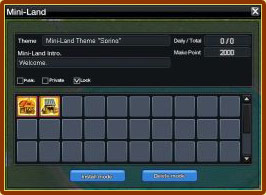
Finestra Mini-Land [L] Qui troverai tutte le informazioni sulla tua Mini-Land, il messaggio di benvenuto, i punti produzione che ti servono per i Mini Giochi, e costruzioni quali piante, case, magazzini, decorazioni e Mini giochi.

Finestra abilità [K] La finestra delle abilità è suddivisa in 3 categorie. A sinistra si trova la scheda relativa agli allenamenti, nella quale potrai visualizzare le tue abilità di base passive. Nella scheda delle abilità, posizionata al centro, sono elencate le tue abilità di combattimento. A destra si trova invece la scheda relativa alle azioni, nella quale potrai visualizzare le emozioni, la lista dei Raid, il negozio, il ciclo del tempo, così come le abilità da utilizzare o da rigenerare.

Finestra dell'inventario [I] Il tuo inventario è suddiviso in diverse categorie. Nella scheda relativa all'equipaggiamento troverai tutti gli oggetti più importanti del tuo equipaggiamento: armi, armature, scarpe, guanti, amuleti etc. Nella scheda principale sono elencati gli item e gli item delle missioni utilizzati più spesso, quali, per esempio, il seme della potenza o le pozioni. Nell'altra scheda è riportato tutto quanto non compreso nelle due schede precedenti, ossia materiali, cibo e altri oggetti. Per alleggerire il tuo inventario dell'equipaggiamento, nella scheda supplementare avrai a disposizione dello spazio per le carte degli specialisti e per i costumi.
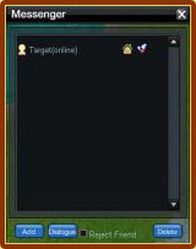
Messenger [N] Qui puoi chattare con altri giocatori, aggiungerli o rimuoverli dalla lista degli amici e vedere se sono in linea o meno. Cliccando sulla casa posizionata dietro il nome di un amico puoi inoltre accedere alla sua Mini-Land, fino a quando essa resterà aperta. Finché avrai abbastanza ali nel tuo inventario, cliccando sull'Ala dell'Amicizia posizionata dietro il nome di un amico puoi teletrasportarti da lui. Per ripristinare la finestra di chat ridotta ad icona, clicca sulla barra degli eventi.
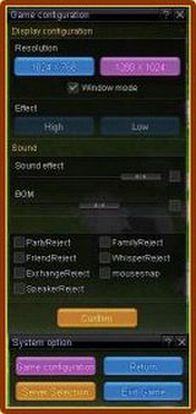
Opzioni di sistema Le opzioni di sistema ti consentono di modificare le impostazioni di base e di bloccare diversi tipi di messaggi. In questo pannello potrai infatti adattare le impostazioni grafiche, la risoluzione e il livello di dettaglio, passare alla modalità finestra o regolare il volume degli effetti e della musica. Potrai bloccare richieste di gruppo, richieste di amicizia, richieste di famiglia, negoziazioni, nonché la funzione di chat per parlare e scriver in privato. Potrai inoltre attivare o disattivare l'opzione Puntatore automatico. Attivandola il cursore del mouse inseguirà automaticamente gli avversari o si posizionerà sugli oggetti che si trovano nelle tue vicinanze.
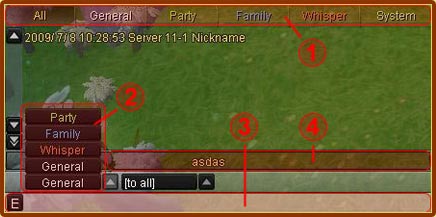 Finestra chat
Nella finestra chat puoi vedere le tue conversazioni in corso. Le dimensioni della finestra possono essere adattate con il mouse. I messaggi visualizzati nella finestra possono essere filtrati selezionando nella parte superiore della finestra la categoria di conversazione desiderata.
Nella barra del menù posizionata in basso puoi selezionare la chat nella quale desideri scrivere. Puoi scegliere tra le seguenti opzioni: generale, bisbigliare, famiglia, gruppo. Puoi effettuare la scelta anche attraverso i seguenti comandi.
Finestra chat
Nella finestra chat puoi vedere le tue conversazioni in corso. Le dimensioni della finestra possono essere adattate con il mouse. I messaggi visualizzati nella finestra possono essere filtrati selezionando nella parte superiore della finestra la categoria di conversazione desiderata.
Nella barra del menù posizionata in basso puoi selezionare la chat nella quale desideri scrivere. Puoi scegliere tra le seguenti opzioni: generale, bisbigliare, famiglia, gruppo. Puoi effettuare la scelta anche attraverso i seguenti comandi. | Chat | Comando |
|---|---|
| Bisbigliare | /Testo nome del personaggio |
| Gruppo/Raid | ;Testo |
| Famiglia | : Testo |
| Spazio-Tempo | !Testo |
| Seleziona l'interlocutore che ha bisbigliato per ultimo | Tasto freccia su/giù |